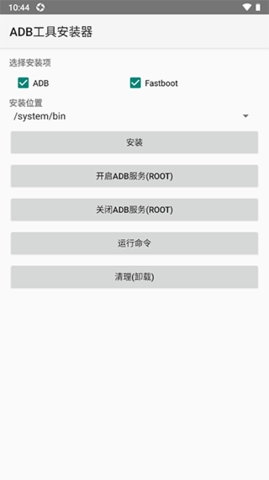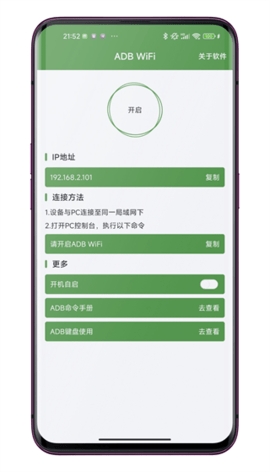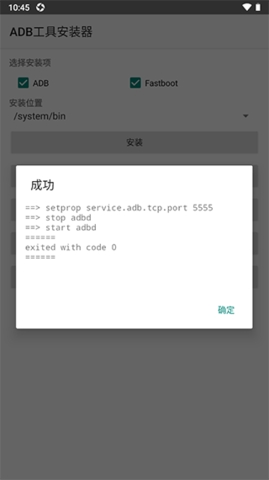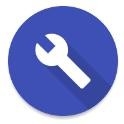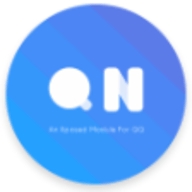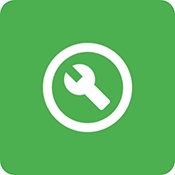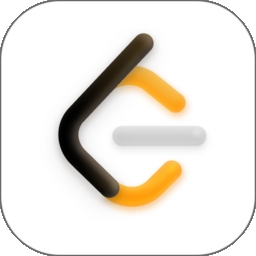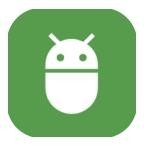
- 介绍
- 截图
一款只需使用 TCP 的方式就可以连接手机的工具安装器——ADB工具安装器。用户使用该软件可以轻松并统一操作 UI ,提供更方便的 ADB 管理。同时该软件除了可以解锁手机的以及调试电脑和手机系统,还可以用来作为两部手机之间的进行线刷的工具,可以安装adb命令,且所有的功能都是免费使用的。带给用户更好的体验。
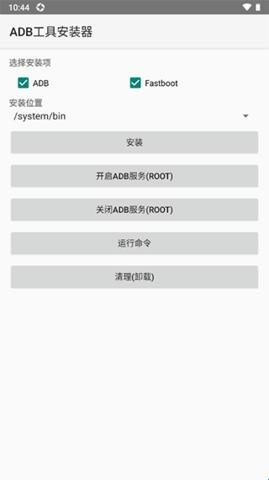
软件介绍
无线使用ADB(ADB WiFi)非常的实用,它能够让你的手机用无线来取代USB连接,与电脑连接起来更加的方便快捷,还可以保护电池,需要root。
还可以进行以下的操作:
1、快速更新设备或手机模拟器中的代码,如应用或Android系统升级;
2、在设备上运行shell命令;
3、管理设备或手机模拟器上的预定端口;
4、在设备或手机模拟器上复制或粘贴文件;
老玩家对adb这个调试工具肯定不陌生了,不过一般都是用USB连接来玩,这次带来的是用无线进行连接,就太强大了,毕竟usb连接对电池的寿命有一定影响。
软件功能
1、驱动程序将安装在系统中,无需从目录手动安装。
2、程序将根据系统自动识别和安装32位或64位驱动程序。
3、如果您安装了旧版本的Google USB驱动程序,请在使用此程序安装新驱动程序之前从控制面板卸载它。
4、安装到系统目录(系统范围):adb和fastboot将安装到%systemdrive%adb目录,环境变量将添加到路径中。
adb怎么连接
很多小伙伴不知道如何连接,接下来就由小编告诉大家几种常用方法:
1、USB 连接
通过 USB 连接来正常使用 adb 需要保证几点:
硬件状态正常。
包括 Android 设备处于正常开机状态,USB 连接线和各种接口完好。
Android 设备的开发者选项和 USB 调试模式已开启。
可以到「设置」-「开发者选项」-「Android 调试」查看。
如果在设置里找不到开发者选项,那需要通过一个彩蛋来让它显示出来:在「设置」-「关于手机」连续点击「版本号」7 次。
设备驱动状态正常。
这一点貌似在 Linux 和 Mac OS X 下不用操心,在 Windows 下有可能遇到需要安装驱动的情况,确认这一点可以右键「计算机」-「属性」,到「设备管理器」里查看设备上是否有黄色感叹号或问号,如果没有就说明驱动状态已经好了。否则可以下载一个手机助手类程序来安装驱动先。
通过 USB 线连接好电脑和设备后确认状态。
adb devices
如果能看到
xxxxxx device
说明连接成功。
2、无线连接(Android11 及以上)
Android 11 及更高版本支持使用 Android 调试桥 (adb) 从工作站以无线方式部署和调试应用。例如,您可以将可调试应用部署到多台远程设备,而无需通过 USB 实际连接设备。这样就可以避免常见的 USB 连接问题,例如驱动程序安装方面的问题。
操作步骤:
更新到最新版本的 SDK 平台工具(至少30.0.0)。
将 Android 设备与要运行 adb 的电脑连接到同一个局域网,比如连到同一个 WiFi。
在开发者选项中启用无线调试。
在询问要允许在此网络上进行无线调试吗?的对话框中,点击允许。
选择使用配对码配对设备,使用弹窗中的 IP和端口号。
adb pair ipaddr:port
提示Enter pairing code:时输入弹窗中的配对码,成功后会显示Successfully paired to …
使用无线调试下的 IP和端口。
adb connect ipaddr:port
确认连接状态。
adb devices
如果能看到
ipaddr:port device
说明连接成功。
注意事项
1、手机和电脑需连接至同一WiFi网络下。
2、拥有root权限的手机才能正常使用。
3、电脑需要将adb添加至系统环境变量中。
- 应用截图
推荐排行
精选排行
-
1
-
2
-
3
-
4
-
5
-
6
-
7
-
8
-
9
-
10